- Müəllif Abigail Brown [email protected].
- Public 2023-12-17 06:39.
- Son dəyişdirildi 2025-01-24 12:02.
Mac istifadəçiləri mesaj və ya salam əlavə etmək üçün defolt Mac giriş pəncərəsini dəyişə bilər. Mesaj demək olar ki, hər hansı bir məqsəd üçün ola bilər. Bu, "Xoş gəldin, dostum" kimi sadə təbrik və ya "Sən uzaqda olanda mən diskinizdə olan bütün o dağınıq faylları təmizlədim. Xoş gəldiniz" kimi axmaq bir təbrik ola bilər."
Giriş pəncərəsi mesajını təyin etmək üçün üç yolunuz var: OS X Serverindən istifadə etməklə, Terminalla və ya Təhlükəsizlik və Məxfilik sistemi seçimlər panelindən istifadə etməklə.
macOS Server ilə Giriş Mesajı
macOS Server ilə siz tək mesaj yarada və sonra onu bütün qoşulmuş kompüterlərə göndərə bilərsiniz. Giriş mesajını təyin etmək üçün İş Qrupu Meneceri alətindən istifadə edin. Quraşdırıldıqdan sonra mesaj serverə qoşulan bütün Mac-lara yayılır.
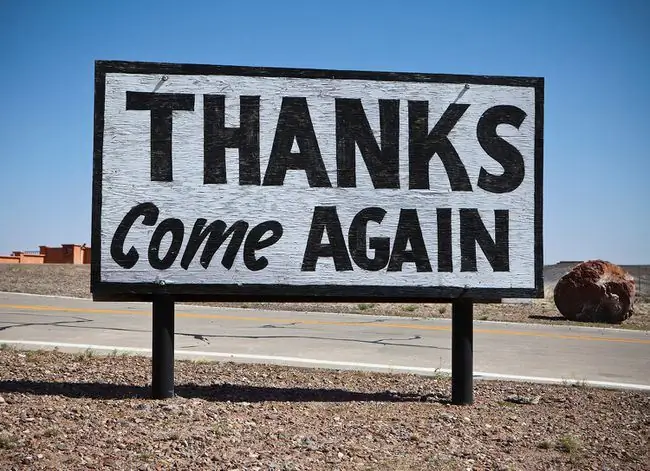
Terminaldan istifadə edərək fərdi Mac-lar üçün Giriş Mesajını Necə Quraşdırmaq olar
Giriş mesajını fərdiləşdirmək üçün Serverə ehtiyacınız yoxdur. Digər iki üsul mövcuddur. Birincisi Terminal tətbiqindən istifadə edir.
-
Launch Terminalı, /Applications/Utilities bölməsində yerləşir.

Image -
Aşağıdakı əmri yazın:
sudo defoltları yazın /Library/Preferences/com.apple.loginwindow LoginwindowText "[Giriş pəncərəsi mesajının mətni bura gedir]"
Nida işarələrinə icazə verilmir. Terminal digər xüsusi simvolları da rədd edə bilər. Yanlış simvol daxil etsəniz, Terminal xəta mesajı qaytaracaq və fayla yazma əməliyyatını dayandıracaq. O, etibarsız əmrdə heç bir dəyişiklik etməyəcək.

Image - Hazır olanda Qayıt düyməsini basın.
- Terminal sizdən bunu tələb edərsə, inzibati parolunuzu daxil edin.
-
Terminalı bağlayın və mesajınızın necə göründüyünü görmək üçün Control+Command+Q düymələrinə basaraq Kilid ekranınıza keçin.

Image
Giriş Pəncərəsi Mesajını Defoltuna Necə Sıfırlamaq olar
Daxil olma mesajı mətnini silmək və heç bir mesaj göstərilməyən defolt dəyərinə qayıtmaq üçün aşağıdakı addımları yerinə yetirin:
- Terminalı işə salın, əgər o, artıq açıq deyilsə.
-
Əmr sorğusuna daxil edin:
sudo default yazmaq /Library/Preferences/com.apple.loginwindow LoginwindowText ""
Bu əmr giriş pəncərəsinin mətnini bir cüt boş dırnaq işarəsi ilə əvəz edir.
- Qayıt düyməsini basın.
Təhlükəsizlik və Məxfilik Üstünlükləri Panelindən istifadə edərək Fərdi Mac-lar üçün Giriş Mesajını Necə Ayarlamaq olar
Sistem seçim panelindən istifadə giriş mesajı qurmaq üçün ən asan üsul ola bilər. Üstünlüyü ondan ibarətdir ki, siz Terminal və mətn əmrləri ilə işləməyinizə ehtiyac yoxdur.
-
Dock-da onun ikonasına klikləməklə və ya Apple menyusundan Sistem Tərcihləri seçməklə Sistem Tərcihlərini işə salın.

Image -
Təhlükəsizlik və Məxfilik üstünlüklər panelini seçin.

Image -
Ümumi nişanına klikləyin.

Image - Təhlükəsizlik və Məxfilik pəncərəsinin aşağı sol küncündə yerləşən kilid işarəsinə klikləyin.
-
İdarəçi parolunu daxil edin və sonra Kilidi aç düyməsini klikləyin.

Image -
etiketli xanaya işarə qoyunEkran kilidləndikdə mesaj göstər.

Image -
Kilid Mesajını Ayarla düyməsini klikləyin.

Image -
Görünən pəncərəyə istədiyiniz mesajı daxil edin və sonra OK düyməsini basın.

Image
Təhlükəsizlik və Məxfilik Tercihləri Panelindən Giriş Mesajını Necə Sıfırlamaq olar
Daxil olma mesajının daha göstərilməsini istəmirsinizsə, Mac-ın Təhlükəsizlik və Məxfilik tərcihlərinin Ümumi nişanına qayıdın. və "Ekran kilidləndikdə mesaj göstər"in yanındakı qutudan işarəni çıxarın.






